Шукайте та додавання друзів на сервер Discord

- 1529
- 1
- Wayne Lemke
Розбрат, накачаний ботами, - це чудовий спосіб спілкуватися з друзями. Його особливо люблять шанувальники онлайн -ігор, які вважають за краще використовувати цей конкретний месенджер для всіх інших. Але чат немислимий без спільних виплат. Як додаються друзі з розбратами? Сьогодні ви обов'язково дізнаєтесь про це.

Як знайти людину в розбраті
Відразу після випуску методу розбрата, співрозмовники швидші були дуже архаїчними та час споживаючими: вам потрібно було надіслати адресу чату на адресу його сервера, і лише після цього стало можливим обмін повідомленнями повідомлення. Через рік після випуску Messenger, навесні 2016 року, його функціональність була доповнена списком варіантів друзів -розбратів. Відтепер можна було додати нових друзів через цей список, не вдаючись до використання бюлетеня сервера адреси.
Правда, з цього для початківців питання про те, як знайти друга/користувача від Ніка в Discord, не стало менш актуальним. Але принаймні зараз з’явився організований каталог, що дозволяє спілкуватися з ігровими партнерами просто і швидко. І, звичайно, ви можете створити свій власний "чорний список", блокуючи користувачів заперечував для вас.
УВАГА. Сьогодні список друзів має обмеження: він не може включати більше 1000 контактів.Як додати друга до розбратів
Хоча розбрат розміщується як багатоплатформна програма, така функція, як синхронізація списку друзів, немає. Це означає, що ваші контакти на різних пристроях можуть відрізнятися. Більше того, методи поповнення цих списків для різних операційних систем також мають певні відмінності. Тому ми надамо детальні інструкції для кожної платформи.
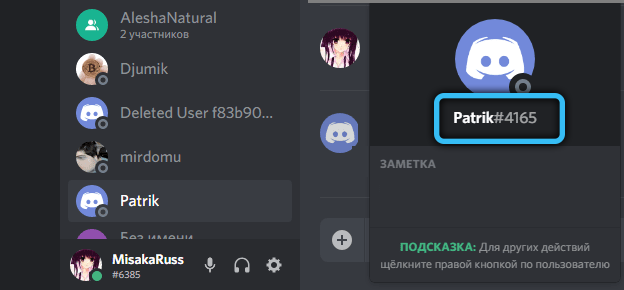
Приклад правильної розбіжності
Але є щось спільне, щоб додати учасників до розбрата. Для цього вам потрібно знати повну назву майбутнього контакту, а також його тег. У цьому випадку назва може містити цифри, малі та капітальні латинські символи, тобто воно чутливе до реєстру, і це потрібно враховувати. Тег розбратів - це поєднання чотирьох цифр. Таким чином, для того, щоб шукати друзів, необхідно представити ім'я та теги, розділену символом "#". Приклад правильного розбіжності: Valverde1#3702. Знання синтаксису необхідно для додавання друзів у цьому месенджері.
Як додати друга до розбрату до ПК
Отже, ми описуємо послідовність дій, щоб додати друга на комп’ютер/ноутбук:
- Ми запускаємо програму Discord або в браузері, ми переходимо на сайт на сторінці онлайн -клієнта чату;
- Ми вводимо в систему, вводячи наші дані ідентифікації;
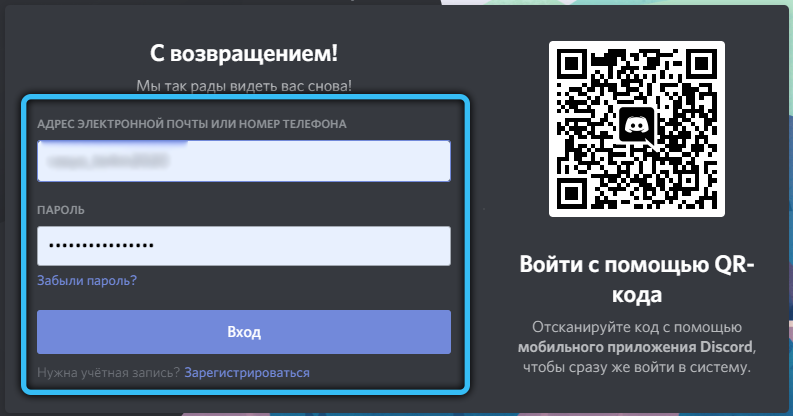
- Клацніть на головному екрані вздовж кнопки "Домашня", розташована зліва, це значок у вигляді логотипу розбрата;
- На лівій стороні екрана програми є панель з чотирма кнопками, біля списку серверів. Ми натискаємо на останнє з них - "Друзі";
- Тепер ми вибираємо в наступному окуні у верхньому меню опцію "Додати друзів";
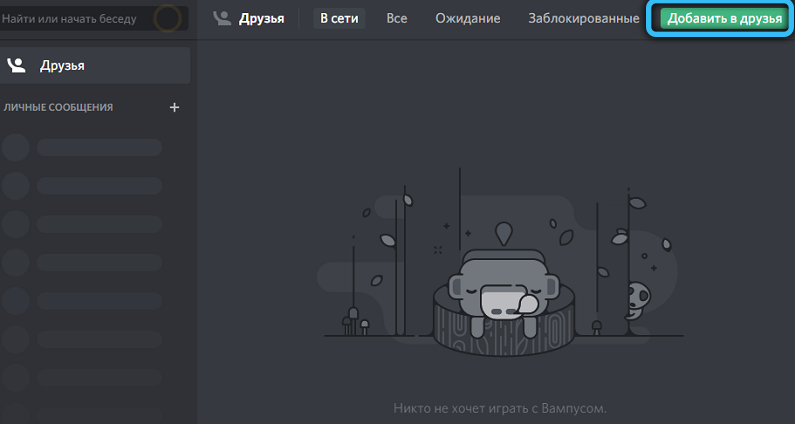
- Наступний екран запропонує ввести розбіжність на текстовій панелі, що складається з користувача та його хештегу. Після введення натисніть велику кнопку праворуч від консолі "Надіслати дружбу";
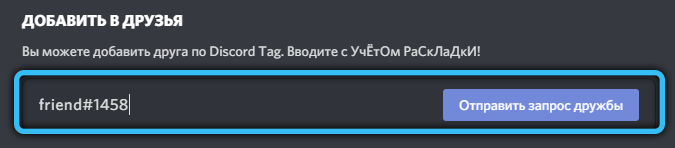
- Якщо запрошення повинно було успішно дружити, на екрані відображатиметься відповідне повідомлення, починаючи з слова "Відмінно!Що. Якщо запит не був надісланий, з’явиться повідомлення про помилку. Необхідно буде подвоїти правильність введення імені та хештегу (не забувайте про сепаратор!);
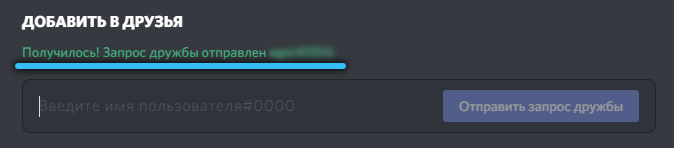
- Тепер ви можете займатися своїм бізнесом. Якщо кореспондент прийняв ваш запит, одразу після цього він з’явиться у вашому списку друзів. Але ймовірність того, що це, безумовно, зараз станеться, не надто висока, тому вам потрібно бути терплячим.
Як додати друзів до розбрата по телефону
Як правило, інструкції щодо iPhone та смартфонів на Android різні, але в нашому випадку кроки, які потрібно виконати, щоб надіслати запрошення другові збігаються:
- Ми запускаємо додаток Discord на його пристрої (це може бути як смартфон, так і планшет);
- Ми здійснюємо ті самі дії, що і на комп’ютері: натисніть на кнопку "Домашня", розташована зліва вгорі;
- Тепер на головній панелі ми натискаємо кнопку "Друзі";
- У верхньому правому куті ми бачимо кнопку "Додати друг" (значок людини зі знаком "+");
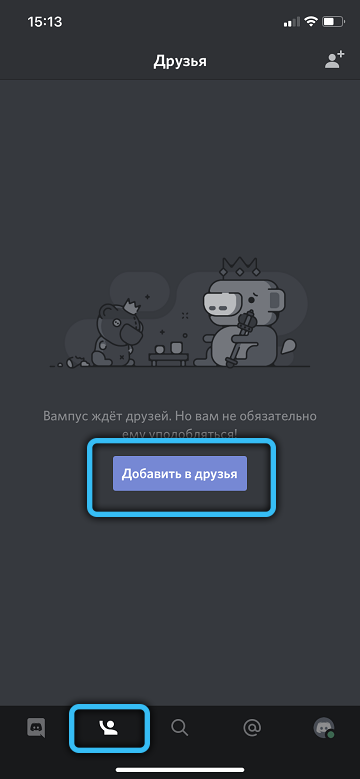
- На новому екрані "додавання до друзів" потрібно буде ввести у текстове поле вашого друга розірвання, переконавшись, що ви помиляєтесь, натисніть кнопку "Надіслати";
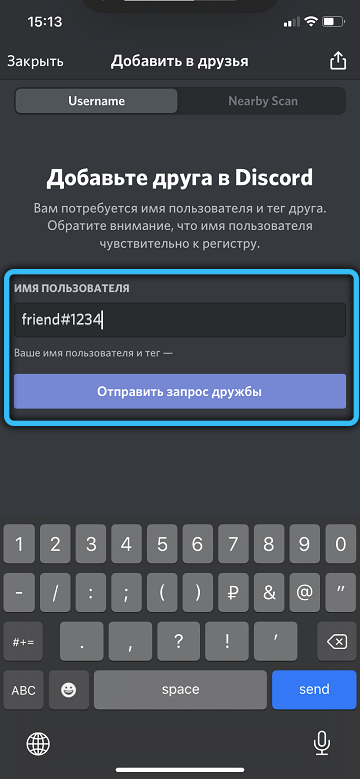
- У разі успіху повідомлення "Запит надсилається" з’явиться нижче, але воно швидко зникне, приблизно через секунду -дві, приблизно через секунду -дві.
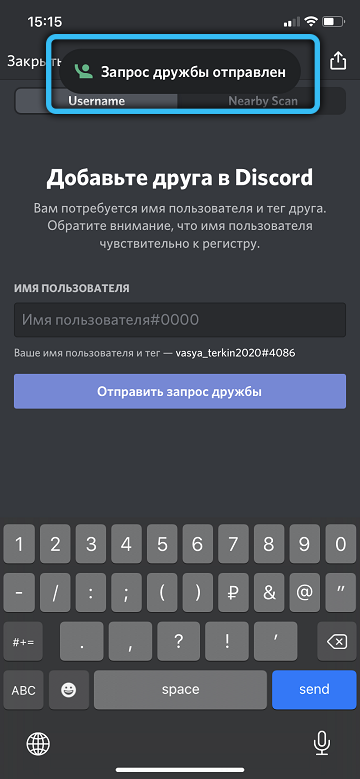
На перший погляд, процедура не відрізняється від тієї, яку ми виконували на комп’ютері. Насправді, версія програми Discord для мобільних пристроїв має перевагу перед програмою ПК, оскільки тут ви можете використовувати алгоритм, який враховує ваше поточне місцезнаходження, коли шукає друзів. За великим рахунком, це працює однаково в будь -якій програмі для соціальних мереж:
- Запустити розбрат;
- Якщо ми побачимо панель меню, натисніть кнопку "Дім", а потім виберіть опцію "Друзі";
- Клацніть (а точніше, торкніться) відповідно до кнопки "Додати друг", розташованій вгорі праворуч;
- Але тоді починається найцікавіше. У нижній частині екрана програми кнопка "Почати пошук поблизу" з’явиться. Закінчити його;
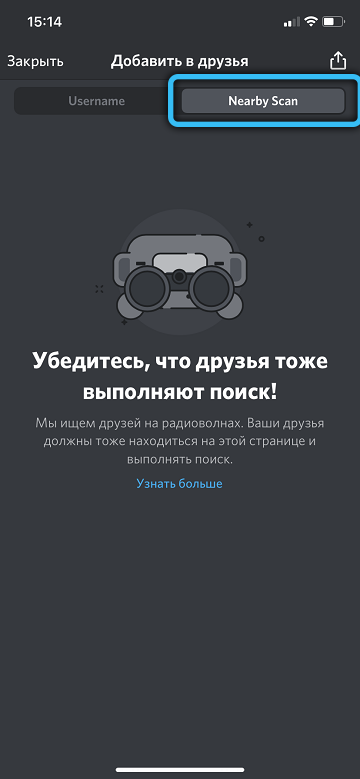
- Якщо ви використовуєте мобільний гаджет, що працює в операційній системі Android, програма попросить вас надати доступ до ряду дозволів, ми погоджуємось з кожним запитом, який з’являється;
- Щоб шукати друзів поблизу вас, Discord використовує бездротові технології Wi-Fi та Bluetooth, а також ультразвукову аудіо послугу. Зрозуміло, що один із цих варіантів повинен бути активований на смартфоні вашого друга;
- У разі успішного пошуку всі ті, хто уважно розташований, з’являться у списку, розташованому під проханням додати друга. Залишається лише натиснути кнопки "Надіслати", розташовані праворуч від імені користувача та його тегу;
- У разі успішного надсилання запиту на кнопку "Надіслати" напис буде замінений "Надіслано", і він перестане бути активним. У той же час, повідомлення про успішне надсилання запрошення з’явиться внизу екрана протягом декількох секунд.
Як бачите, на відміну від додавання людини за прізвиськом, тут не потрібно знати його, але лише ті люди, які вже є вашими друзями в інших додатках, потрапляють у поле зору програми. І другий мінус - за прізвиськом далеко не можна завжди визначити, хто це, тож ви можете додати до друзів зовсім не того, кого ви хотіли.
Запрошення третєпартайських користувачів на їх канал розбрата
Щоб запросити людей на ваш сервер, ви повинні мати відповідні дозволи. Якщо це канал, який ви самі створили, то ви отримаєте дозволи на миттєві запрошення за замовчуванням. В іншому випадку необхідно домовитися з власником каналу, щоб він надавав вам повноваження на вашу роль на своєму сервері.
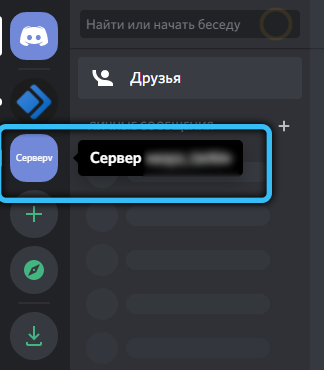
Якщо все в порядку з дозволами, ми починаємо програму розбратів. Під час його встановлення значок програми повинен відображатися у вікнах меню "запустити", якщо це Mac, то у папці "Програма". Але простіше пройти через етикетку на робочому столі, якщо він був розсудливо створений. Другий варіант призначений для тих, хто вважає за краще не завантажувати комп'ютер з численними програмами, що вимагають встановлення. Перейдіть до клієнтської частини розбрату через свій браузер. Його головний екран не відрізняється від програмного забезпечення.
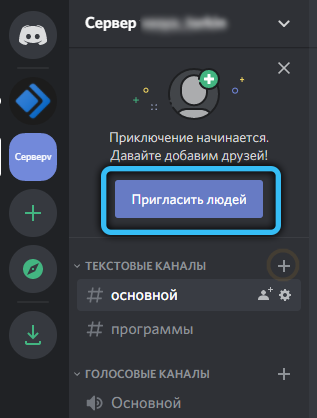
Виберіть серед серверів на лівій панелі, той, для якого потрібно зробити запрошення. У цьому випадку список каналів вибраного сервера з’явиться праворуч від списку. Клацніть на канал, до якого потрібно надіслати запрошення, а в контекстному меню Pop -Up виберіть "Миттєве запрошення". У наступному вікні буде посилання, яке можна використовувати для надсилання запрошення.
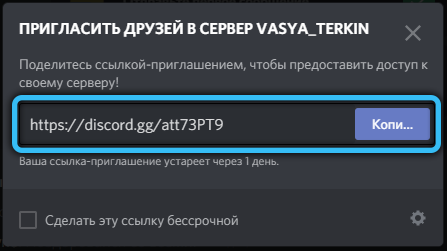
Підтвердження заявки від друга
Коли один із ваших друзів вирішить запросити вас і надсилає своє запрошення, у вашому клієнті розбрата з’явиться кнопка, на яку потрібно буде натиснути. Цього буде достатньо, щоб приєднатися до нового каналу - жодних інших дій не потрібно виконувати, процедура надзвичайно проста.
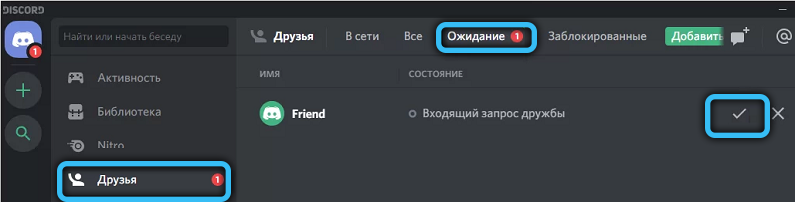
Отже, тепер ви знаєте, як додати людей до свого сервера в розбрат, незалежно від того, чи відповідають вам платформи. І як реагувати на запрошення. З часом список друзів зможе настільки рости, що вам доведеться його очистити. Спеціальні боти справляються з цим завданням, про яке ми також поговоримо.
- « Корекція служби криптографії Windows з проблемою продуктивності та браузером
- Створення та додавання бота до розбрата »

